Comment installer Mate Desktop dans Arch Linux
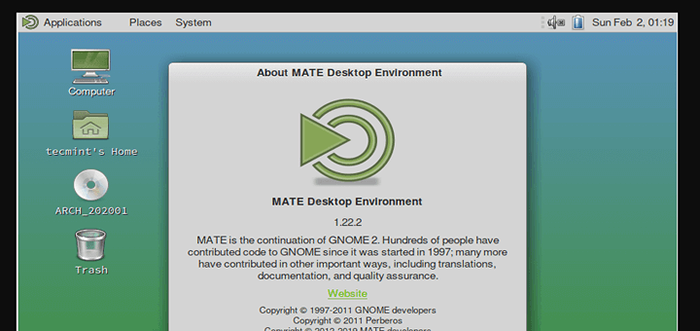
- 4509
- 807
- Maxence Arnaud
COPAIN, prononcé comme 'matey`` est un environnement de bureau léger, simple et intuitif qui peut être installé sur la plupart des distributions Linux pour donner ce look fluide et attrayant. Il est facilement personnalisable et facile à consommer des ressources.
Dans ce bref article, vous apprendrez à installer le COPAIN surploi Arch Linux distribution.
Installation du bureau de mate sur Arch Linux
Maintenant, nos mains salir et installer un bureau de compagnie:
Étape 1: Mettez à jour Arch Linux
Avant quoi que ce soit d'autre, tout d'abord, assurez-vous de mettre à jour le Arch Linux packages en exécutant la commande.
$ sudo pacman -syu
 Mettre à jour Arch Linux
Mettre à jour Arch Linux J'ai utilisé la dernière version de Arch Linux ( version 2020.01.01) qui est fraîchement installé. C'est pourquoi le système enregistre qu'aucune mise à jour n'est disponible.
Étape 2: Installez le système X Windows sur Arch Linux
Xorg est un populaire X Système Windows ou système d'affichage conçu pour les systèmes UNIX / Linux pour fournir un environnement graphique. À installer Xorg sur Arch Linux, exécuter la commande.
$ sudo pacman -s xorg xorg-server
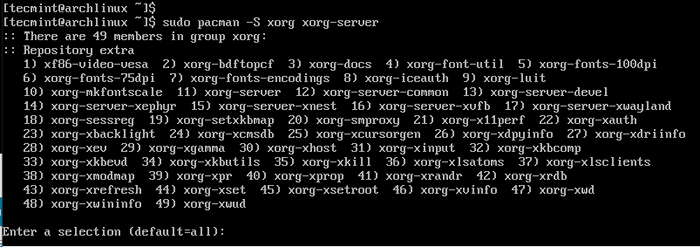 Installez la fenêtre x sur Arch Linux
Installez la fenêtre x sur Arch Linux Lorsqu'il est invité, frappez simplement le ENTRER bouton pour installer tous les packages.
Étape 3: Installation de l'environnement de bureau du compagnon dans Arch Linux
Avec Xorg installé, nous pouvons ensuite procéder à l'installation du COPAIN environnement de bureau. Exécutez simplement la commande ci-dessous. Cela va prendre un certain temps, et ce serait le bon moment pour se détendre avec une tasse de café.
$ sudo pacman -s mate-extra
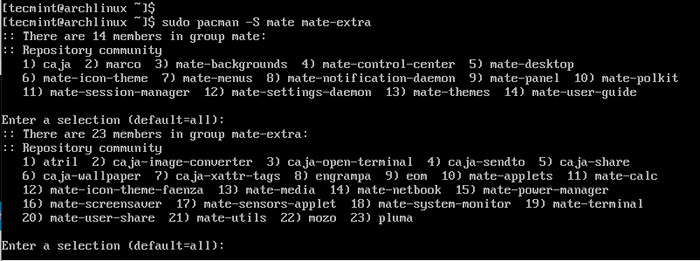 Installez le bureau de mate sur Arch Linux
Installez le bureau de mate sur Arch Linux Comme vu précédemment, lorsqu'il est invité, frappez simplement ENTRER Pour installer tous les packages.
Étape 4: Installez le gestionnaire d'affichage LightDM dans Arch Linux
Le Léger Display Manager gère la connexion graphique pour un utilisateur dans le système avec des informations d'identification de connexion. À installer léger exécuter la commande.
$ sudo pacman -s Lightdm
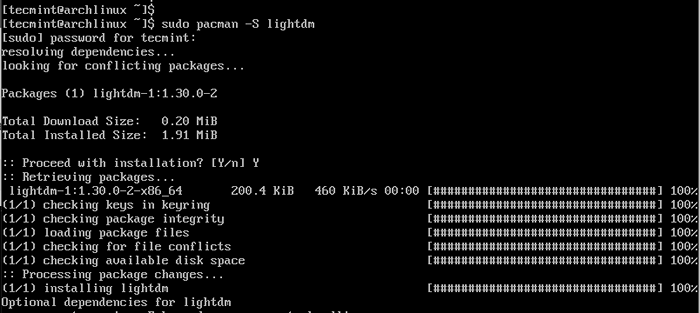 Installez Lightdm dans Arch Linux
Installez Lightdm dans Arch Linux Ensuite, installons Greeter, un utilitaire qui fournit un écran de connexion GUI.
$ sudo pacman -s Lightdm-GTK-Greeter
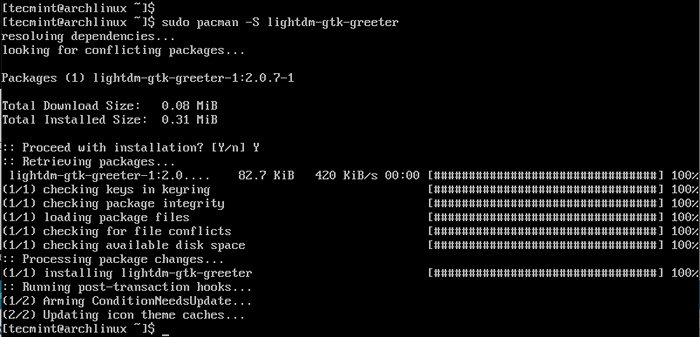 Installez Lightdm Greeter dans Arch Linux
Installez Lightdm Greeter dans Arch Linux Activer le léger Service pour démarrer sur Boot.
$ sudo systemctl Activer Lightdm
Enfin, redémarrez votre système Archlinux.
$ sudo redémarrer
Étape 5: Démarrage dans le bureau du compagnon dans Arch Linux
Lors du redémarrage, l'écran de connexion ci-dessous sera affiché.
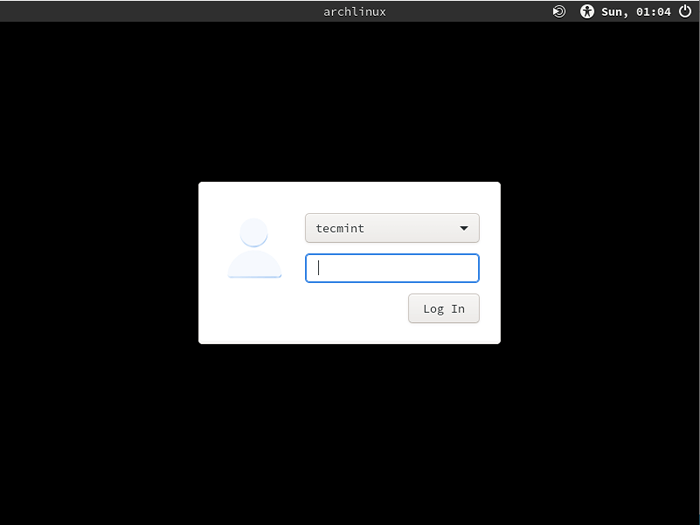 Connexion de bureau de mate
Connexion de bureau de mate Fournissez votre mot de passe et appuyez sur ENTRER. L'environnement de bureau Mate sera en vue et comme vous le découvrirez, c'est assez minimaliste et facile à utiliser.
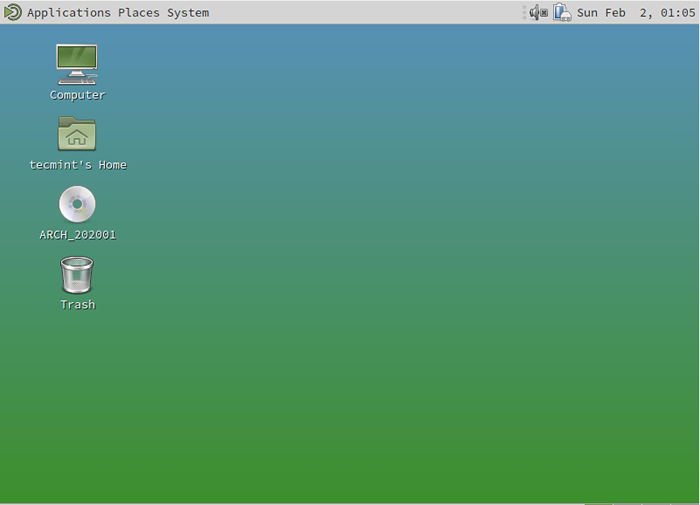 Bureau du colistier à Arch Linux
Bureau du colistier à Arch Linux Pour obtenir plus d'informations sur le COPAIN Environnement de bureau, cliquez sur le 'Lieux«Tab et sélectionner»À propos de Mate' option.
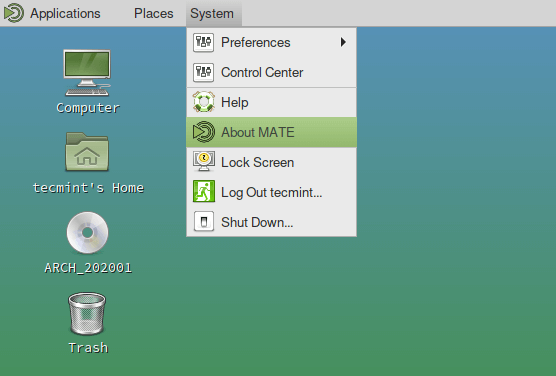 À propos de Mate Desktop
À propos de Mate Desktop Vous obtiendrez la version et un bref historique du COPAIN environnement de bureau.
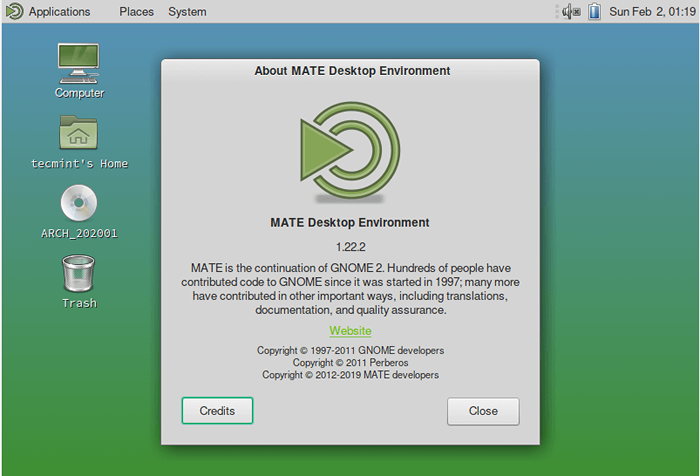 À propos des informations sur la version de bureau de mate
À propos des informations sur la version de bureau de mate Nous avons finalement réussi à installer le COPAIN environnement de bureau sur Arch Linux. N'hésitez pas à personnaliser votre bureau et à installer plus d'utilitaires logiciels pour améliorer votre expérience utilisateur. C'est tout pour le moment.
- « Comment déployer Nginx sur un cluster Kubernetes
- Configurer un serveur de journaux centralisé avec RSYSLOG dans CentOS / RHEL 8 »

